Células de soma que atendem a vários critérios com Excel SUMPRODUCT
01
de 02
Células de soma que caem entre dois valores
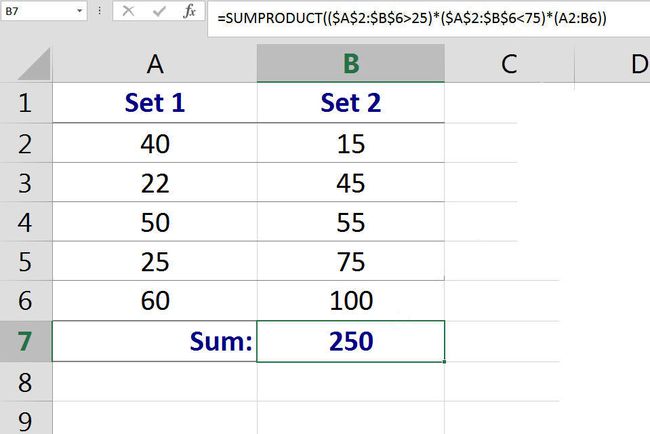
Lifewire
A função SUMPRODUCT no Excel é uma função muito versátil que dará resultados diferentes dependendo da forma como a função é argumentos são inseridos.
Normalmente, como o próprio nome sugere, SUMPRODUCT multiplica os elementos de um ou mais matrizes para obter seu produto e, em seguida, adiciona ou soma os produtos.
Ajustando a função sintaxe, no entanto, ele pode ser usado para somar apenas os dados em células que atendem a critérios específicos.
Desde o Excel 2007, o programa contém duas funções - SUMIF e SUMIFS - isso somará os dados nas células que atendem a um ou mais critérios definidos.
Às vezes, no entanto, SUMPRODUCT é mais fácil de trabalhar quando se trata de encontrar várias condições relacionadas ao mesmo faixa como é mostrado na imagem acima.
Sintaxe da função SUMPRODUCT para células de soma
A sintaxe usada para fazer SUMPRODUCT somar dados em células que atendem a condições específicas é:
= SUMPRODUCT ([condição1] * [condição2] * [matriz])
condição1, condição2 - as condições que devem ser atendidas antes que a função encontre o produto da matriz.
array - um intervalo contíguo de células.
Exemplo: Somando Dados em Células que Atendem a Múltiplas Condições
O exemplo da imagem acima adiciona os dados em células no intervalo D1 a E6 que estão entre 25 e 75.
Entrando na função SUMPRODUCT
Como este exemplo usa uma forma irregular da função SUMPRODUCT, a função caixa de diálogo não pode ser usado para inserir a função e seus argumentos. Em vez disso, a função deve ser digitada manualmente em um planilha célula.
- Clique no celular B7 na planilha para torná-lo o célula ativa;
- Insira a seguinte fórmula na célula B7:= SUMPRODUTO (($ A $ 2: $ B $ 6> 25) * ($ A $ 2: $ B $ 6 <75) * (A2: B6))
- A resposta 250 deve aparecer na célula B7
- A resposta foi obtida somando os cinco números no intervalo (40, 45, 50, 55 e 60) que estão entre 25 e 75. O total é 250
Dividindo a Fórmula SUMPRODUCT
Quando as condições são usadas para seus argumentos, SUMPRODUCT avalia cada elemento da matriz em relação à condição e retorna um Valor booleano (Verdadeiro ou falso).
Para fins de cálculos, o Excel atribui um valor de 1 para os elementos da matriz que são TRUE (atendem à condição) e um valor de 0 para elementos da matriz que são FALSOS (não atendem à condição).
Por exemplo, o número 40:
- é TRUE para a primeira condição, então um valor de 1 é atribuído na primeira matriz;
- é TRUE para a segunda condição, então um valor de 1 é atribuído na segunda matriz.
O número 15:
- é FALSE para a primeira condição, portanto, um valor de 0 é atribuído na primeira matriz;
- é TRUE para a segunda condição, então um valor de 1 é atribuído na segunda matriz.
Os uns e zeros correspondentes em cada matriz são multiplicados juntos:
- Para o número 40 - temos 1 x 1 retornando um valor de 1;
- Para o número 15 - temos 0 x 1 retornando um valor de 0.
02
de 02
Multiplicando os uns e zeros pelo intervalo
Esses uns e zeros são então multiplicados pelos números no intervalo A2: B6.
Isso é feito para nos dar os números que serão somados pela função.
Isso funciona porque:
- 1 vez qualquer número é igual ao número original
- 0 vezes qualquer número é igual a 0
Então, acabamos com:
- 1 * 40 = 40
0 * 15 = 0
0 * 22 = 0
1 * 45 = 45
1 * 50 = 50
1 * 55 = 55
0 * 25 = 0
0 * 75 = 0
1 * 60 = 60
0 * 100 = 0
Somando os resultados
SUMPRODUCT soma os resultados acima para encontrar a resposta.
40 + 0 + 0 + 45 + 50 + 55 + 0 + 0 + 60 + 0 = 250.
